
A Windows Internet-hozzáférés megakadályozása
Windows eszközök
Maga a Windows lehetővé teszi a hálózathoz való hozzáférés megtiltását és engedélyezését. A kimenő kapcsolatokat a rendszer tűzfalával blokkolhatja. A router beállításaiba belemerülhet, és a szokásos jelszavaktól eltérő hozzáférést biztosíthat hozzájuk. Egyébként ez a legmegbízhatóbb mód, az útválasztó jelszava nem változik meg, még a Windows újratelepítésekor sem. Letilthatja a hálózati eszközöket abban a reményben, hogy a gyermek vagy más korlátozások tárgya nem fog kitalálni ezt a módszert, vagy módosíthatja az egyes webhelyek elérését a gazdagép fájl segítségével (az utasításokat lásd a cikk 4. szakaszában). Megadhatja a helytelen proxybeállításokat is a rendszerben, azonban a böngészők ezt a módszert zárójelekkel fogják megadni.
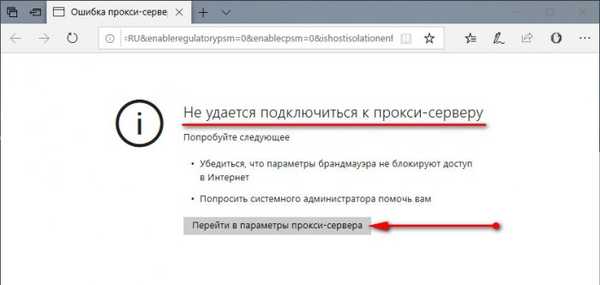
De könnyebb és kényelmesebb tiltani a Windows Internet elérését, vagy legalább biztonságossá tenni a gyermekek számára a Sordum fejlesztőjének legegyszerűbb segédprogramjait használva. Ez a cég ingyenes, minimalista szoftvert kínál a Windows bizonyos aspektusainak kezelésére. Különösen azokat, amelyeket maga a rendszer szabályoz, csak egyszerűsített és érthető megvalósításban. Nos, barátok, ezzel a témával összefüggésben megismerjük a Sordum szoftverét.
Net Disabler Utility
Az internet-hozzáférés teljes letiltásához a Sordum ingyenes Net Disabler segédprogramot kínál. Letöltési oldal: https: //www.sordum.org/9660/net-disabler-v1-0/
A Net Disabler egy kicsi hordozható program, amely lehetővé teszi az internet gyors letiltását és az Internet elérését háromféle módon: • Hálózati kártya vagy Wi-Fi adapter leválasztásával; • A DNS beállítások megváltoztatásával. • Szabály létrehozásával a Windows tűzfalán. Válasszon az egyik módszer közül , és jobb, ha mindhárom. És kattintson az "Beállítások alkalmazása".
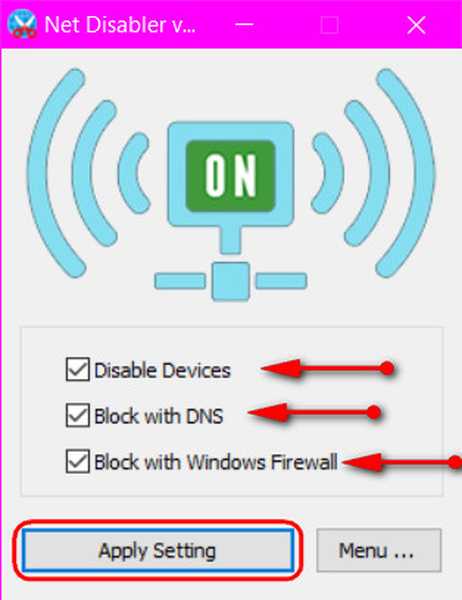
A Net Disabler jelszóvédelmet biztosít arra az esetre, ha egy gyermek vagy felnőtt felhasználó, akinek az összes művelet el van rendezve, arra gondol, hogy futtatja a segédprogramot, és eltávolítja az általunk beállított zárolást.
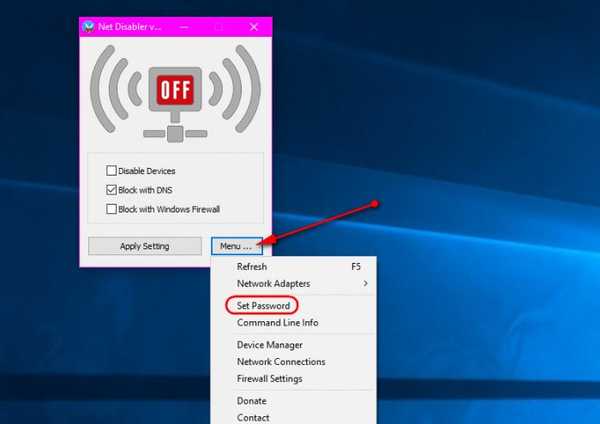
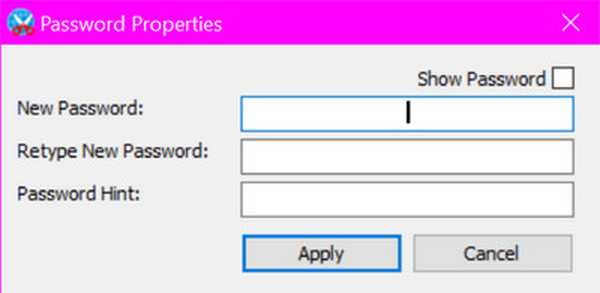
A Net Disabler parancssori műveletet is biztosít, gyors hozzáférést biztosít a szokásos Windows eszközökhöz - eszközkezelőhöz, hálózati eszközökhöz, tűzfalbeállításokhoz.
A Dns Angel Utility
Egy másik ingyenes hordozható segédprogram a Sordum-tól a Dns Angel. Egy egyszerű használható formátumban megvalósítja a DNS-szolgáltatások használatának lehetőségét a gyermekek számára szánt rosszindulatú és nem kívánt helyek szűrésével. Letöltési oldal: https: //www.sordum.org/8127/dns-angel-v1-6/
A támogatott ilyen DNS-szolgáltatások között: Yandex Family, OpenDns Family, Cleanbrowsing, Neustar Family. Futtassa a segédprogramot, kattintson egy adott DNS-szolgáltatásra, zárja be és rejtse el a pokolba.
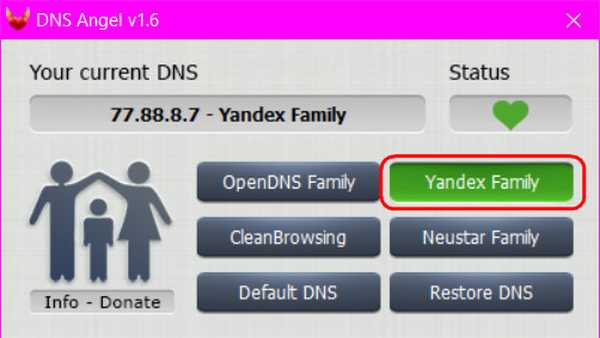
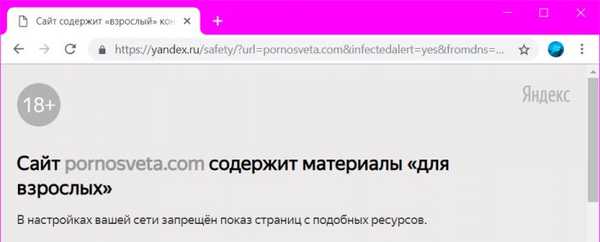
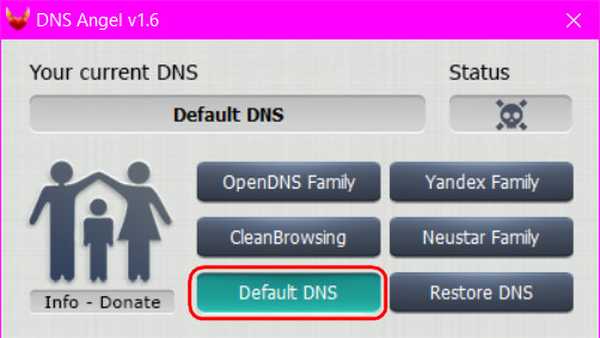
- Megjegyzés: a barátok, ha gyermeket használnak számítógéppel, ne felejtsék el engedélyezni a biztonságos módot a YouTube-oldalon a profilbeállításokban.
Böngészők blokkolása az egyszerű futtatás-blokkolóval és az Edge-blokkolóval
Az internet-hozzáférés blokkolásának másik módja a böngészők blokkolása. A Sordum arzenáljában erre a célra egy ingyenes, hordozható segédprogram található. Letöltési oldal: https://www.sordum.org/8486/simple-run-blocker-v1-4/
A segédprogram megvalósítja a klasszikus Win32 programok (az EXE indító fájlokkal) blokkolásának elvét, amelyet a helyi Windows csoportházirend biztosít. Csak az Egyszerű futtatás-blokkoló megvalósításánál sokkal egyszerűbb. Elindítja a segédprogramot, válassza a jobb felső sarokban a "Csak a lista letiltása" lehetőséget. A pluszjel hozzáadja a segédprogramok listájához a .exe fájlokat a rendszerben telepített összes böngésző indításához. Ne felejtsd el az Internet Explorer alkalmazást. És kattintson a zöld pipa gombra a lista mentéséhez.
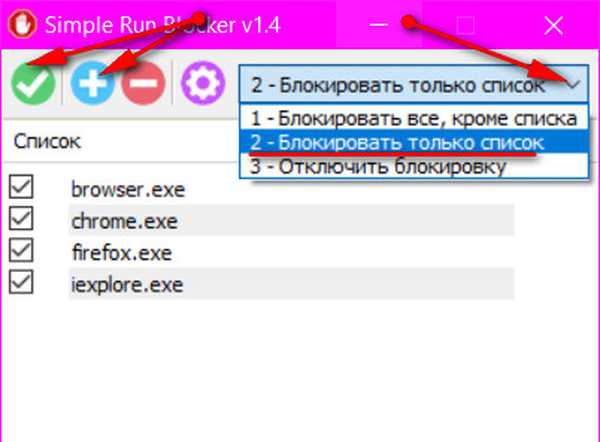
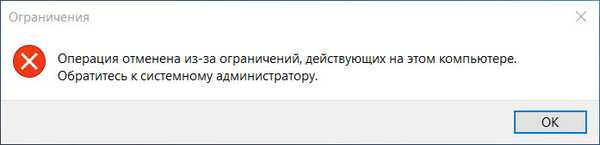
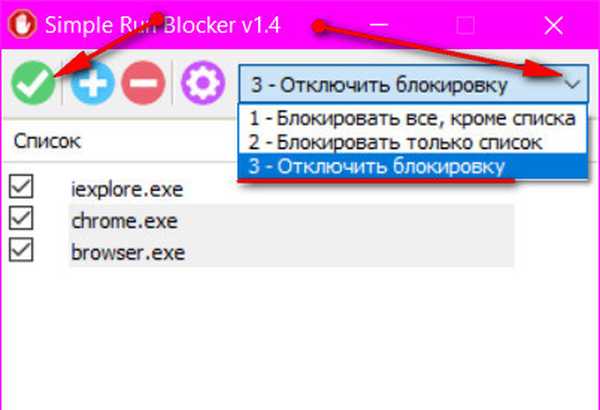
Futtassa a segédprogramot, és csak kattintson a "Blokkolás" gombra.

De a Microsoft Edge esetében a Windows 10 nem ér véget az internet elérésének lehetőségével. Emlékezzünk arra, hogy böngészőt ágyazhat be a Microsoft Store-ból az UWP-alkalmazások közül a rendszerbe. És az ilyen feladatok elvégzéséhez az Egyszerű futtatás-blokkoló segédprogram megoldást kínál a Microsoft Store zár formájában.
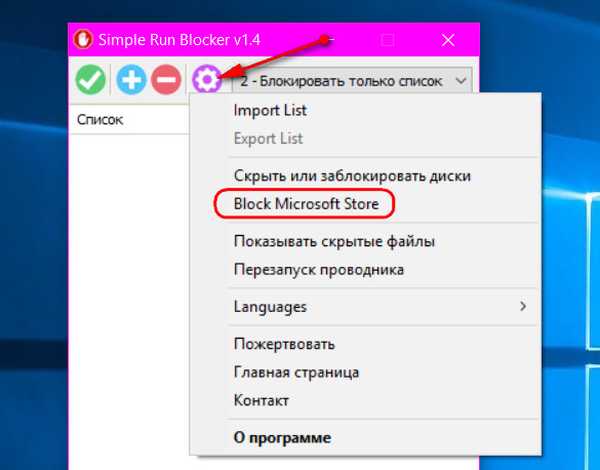
A Sordum ilyen egyszerű megoldásokat kínál az összetett problémákra. Ha Ön, barátok, kedvelték ezeket a megoldásokat, leiratkozni. A társaságnak nagyon sok közműve van, esetleg valami másra gondolnak majd.
Címkék a cikkhez: Szülői felügyelet és felhasználói korlátozások











